图片转换器是一款可以将图片格式批量转换的工具,不仅支持主流的图片格式批量转换,使用还完全免费,图片转换器支持对图片的颜色、画质、亮度、对比度、DPI等属性的修改。
图片转换器功能特色
1.批量转换图片格式。图片转换器支持多种图片格式:BMP、WBMP、JPEG、PNG、TIF、GIF、PSD、ICO、PCX、TGA、JP2、PDF等,支持ICO透明色转换,支持GIF动态图片转换。
2.图片转换器可以更改图片的颜色、画质、亮度、对比度、DPI等。
3.按照比例或自定的数值调整图片的尺寸、旋转图片。
4.添加自定义透明水印,为图片添加自定义艺术边框。
5.图片转换器支持效果图预览,所见即所得。
图片转换器安装步骤
1、在本站下载图片转换器软件包解压后双击exe文件进入安装向导界面,点击下一步
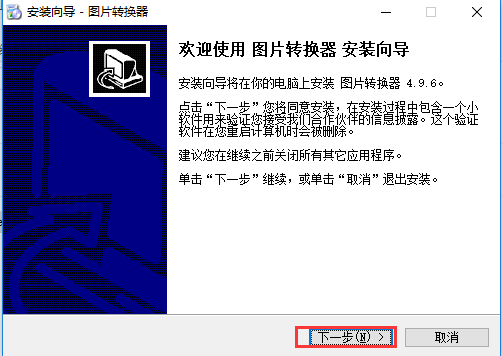
2、进入图片转换器安装位置选择界面,可以默认安装到C盘或者点击浏览选择其他安装位置,然后点击下一步
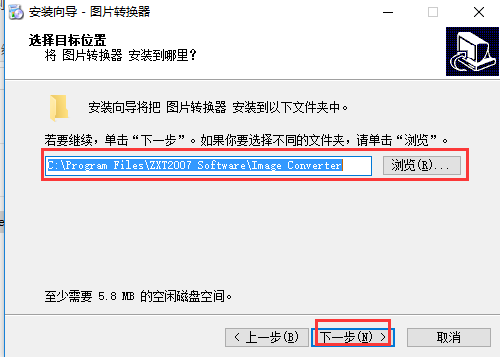
3、进入选择开始菜单文件夹界面,直接点击下一步
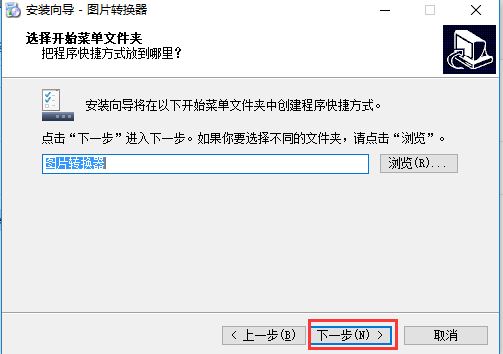
4、进入附加任务界面,选择创建桌面图标,然后点击下一步
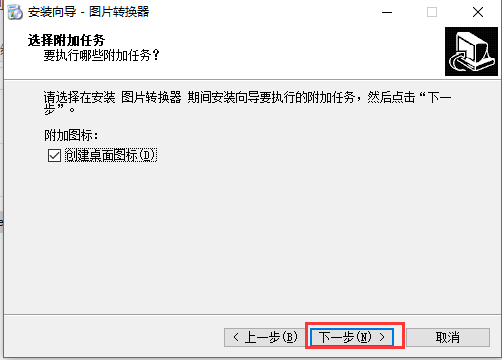
5、进入许可协议界面,选择接受,然后点击下一步
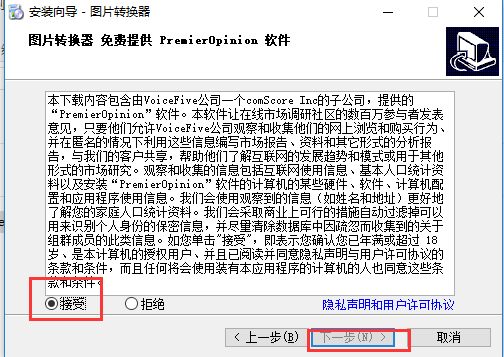
6、进入图片转换器准备安装界面,直接点击安装
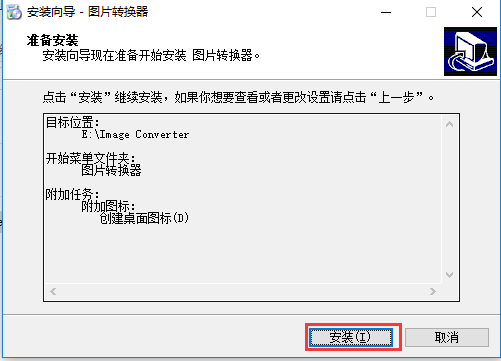
7、图片转换器正在安装,耐心等待安装进度条完成
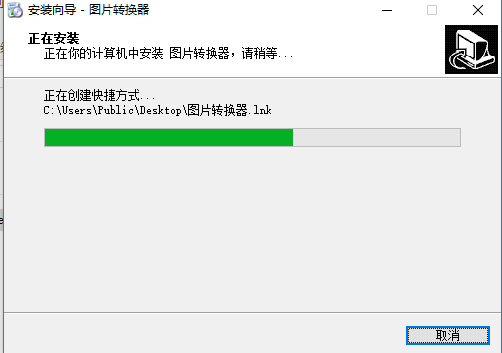
8、图片转换器安装完成,点击完成后就可以使用了
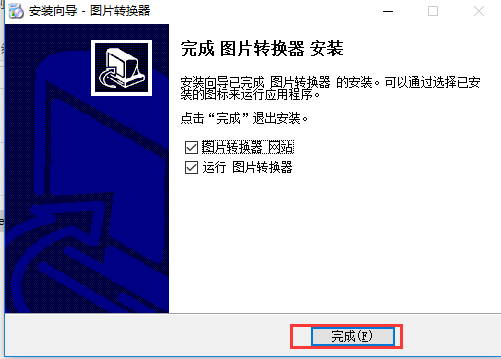
图片转换器使用方法
第一步:选取源图片
1、添加源图片文件到列表
2、点击工具栏中的按钮“添加图片源文件”,或者使用主菜单〖文件〗->〖添加图片源文件〗,添加源文件到左侧的列表。
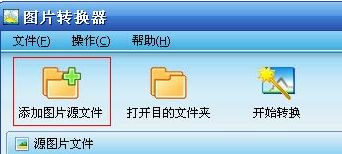
3、在列表中钩选需要转换的图片文件
4、在左侧列表中使用鼠标点击钩选需要转换的图片文件,也可以使用主菜单〖操作〗中的菜单项或鼠标右键菜单项进行选取,菜单项包括:全部选择、全部不选择、反向选择、选择宽度大的、选择高度大的、自定义选择,使用〖自定义选择〗菜单项可以按照图片的格式、尺寸进行图片选取。
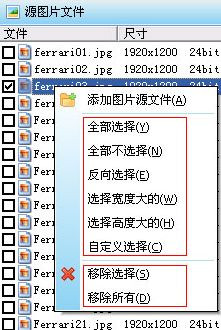
5、从列表中删除图片文件
6、使用鼠标右键菜单项〖移除选择〗、〖移除所有〗,从列表中移除钩选的或所有的文件。
第二步:设置转换参数
常规设置
1、选择转换后文件存放的文件夹,选择转换后文件重名的处理方法,设置文件转换的格式、颜色、画质、DPI。
2、如果转换格式选择ICO(*.ico),可以选择转换后的图标文件是否透明,设置透明颜色的色差值。注:透明颜色默认以源图片文件左下角像素RGB颜色为基准,加减色差值为范围;例如:源图片文件的左下角像素颜色是(160,170,150),色差是5,则透明颜色是从(155,165,145)到(165,175,155)范围内的颜色。转换透明ICO时,颜色请不要选择“真彩”。
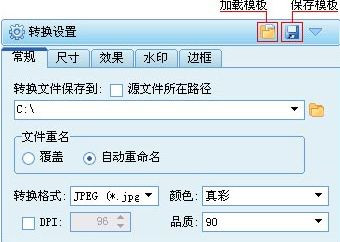
3、点击“保存模板”按钮,可以把当前的所有设置(包括:常规、尺寸、效果、水印、边框)保存为模板文件,以备以后使用。
4、点击“加载模板”按钮可以选择打开以前保存的模板文件。
尺寸设置
1、调整图片的尺寸或按照一定的角度旋转图片。图片的尺寸调整可以选择“按比例”或者“指定尺寸”,当选择“指定尺寸”时,同时可选择是否裁剪图片超出指定范围的部分。
注:如果已经设置了在图片中添加边框,在调整图片尺寸时预览图对边框的显示可能有偏差,请点击“刷新预览图”。
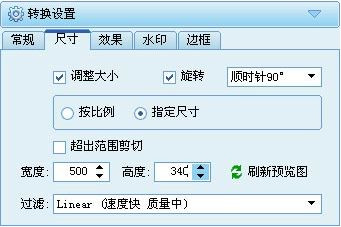
效果设置
1、更改图片的亮度、对比度。选择“亮度”或“对比度”中的“增加”或“减小”,然后输入增加或减小的数值。
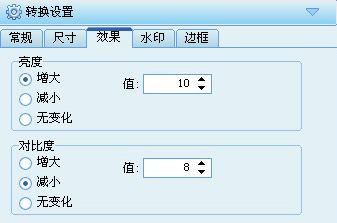
水印设置
选择水印类型:图片水印或文字水印。
图片水印:
选择水印图片文件(水印图片请使用其他图片编辑软件制作,例如:Photoshop),调整水印的大小、位置、透明度。当源图片尺寸很大而水印图片尺寸相对较小时,在预览图中会无法看到水印效果,这时请调整水印文件的大小或重新选择尺寸适中的水印文件。
文字水印:
1、点击文字编辑框右侧的按钮,进入水印文字编辑界面:
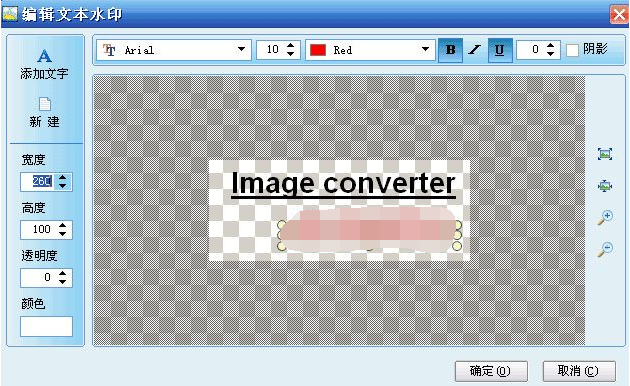
2、点击左侧的按钮“新建”,可以清除当前画布中的所有文字,重新制作自己的文字水印。
3、点击左侧的按钮“添加文字”,然后在画布需要放置文字的地方点击,就会新增加一行空白文字,在这里您可以输入需要的文字内容。如果需要编辑一行已经添加的文字,请双击这行文字,就会进入编辑状态。如果需要移动文字,请在画布中鼠标单击选择需要移动的文字(按Shift键可多选),然后拖动文字到指定的位置。
4、调整画布尺寸、颜色及透明度:在左侧相应编辑框中修改需要的数值。
5、设置文字字体属性:在画布中鼠标单击选择需要修改的文字(按Shift键可多选),然后在界面上部工具条中设置字体属性,可以设置字体的名称、尺寸、颜色、方式、旋转角度、是否有阴影效果。
6、缩放画布:为了便于观察,可以使用界面右侧的按钮放大缩小画布。
边框设置
可以选择使用软件中附带的边框图片,也可以选择自定义的边框图片,在下拉框中选择“Custom”项,然后点击旁边的按钮选择自定义的边框图片;边框图片的样式请参照软中附带的边框图片。
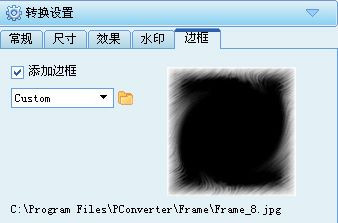
第三步:开始转换
完成 第一步 选取源图片、第二步 设置转换参数 后,点击工具栏中的按钮“开始转换”就可以完成了。
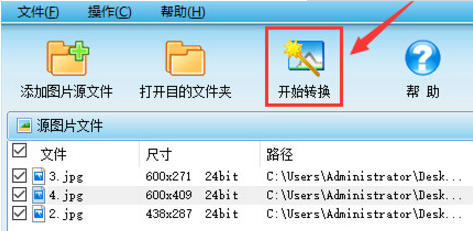
图片转换器常见问题
图片转换器支持那些图片文件格式?
图片转换器支持的图片文件格式有:
TIFF Bitmap (*.tif; *.tiff; *.fax; *.g3n; *.g3f ; *.xif)
Compuserve Bitmap (*.gif)
JPEG Bitmap (*.jpg; *.jpeg; *.jpe; *.jif)
Paint Brush (*.pcx)
Windows Bitmap (*.bmp; *.dib; *.rle)
Windows Icon (*.ico)
Windows Cursor (*.cur)
Portable Network Graphics (*.png)
Photoshop PSD Image (*.psd)
Windows Metafile (*.wmf)
Enhanced Windows Metafile (*.emf)
Targa Bitmap (*.tga; *.targa; *.vda; *.icb; *.vst; *.pix)
Portable Pixmap, GrayMap, BitMap (*.pxm; *.ppm; *.pgm; *.pbm)
Wireless Bitmap (*.wbmp)
JPEG2000 (*.jp2)
JPEG2000 Code Stream (*.j2k; *.jpc; *.j 2c )
Multipage Pcx (*.dcx)
Camera Raw (*.crw; *.cr2; *.nef; *.raw; *.pef; *.raf; *.x 3f ; *.bay; *.orf; *.sre; *.mrw; *.dcr)
图片转换器同类软件对比
全能图片转换(Total Image Converter)
Total Image Converter 是一款全能的图片格式转换工具,支持几乎所有流行的图片格式之间进行转换,而且转换的时候可以对图片大小、水印等参数进行调整,还可以设置反转,功能极其丰富。
图片转换器(PConverter)
图片转换器(PConverter),支持ICO透明色转换,支持GIF动态图片转换,批量转换图片格式。支持多种图片格式:BMP、WBMP、JPEG、PNG、TIF、GIF、PSD、ICO、PCX、TGA、JP2、PDF等。
捷速图片文字转换成word软件
如果我们需要一张图片上的文字怎么办?难道要照着图片一个字一个字的敲出来吗?这样做不仅效率慢而且工程量也比较大,现在为大家推荐一款图片文字转换成word软件——捷速图片文字转换成word软件,它能够快速将图片上的文字快速的转换成word文档,用户可以在word中直接进行编辑和修改。
以上这几款软件都是图片转换软件,各有特色,功能也很强大,用户可以根据自己的需要进行下载使用。
图片转换器更新日志
1.将bug扫地出门进行到底
2.有史以来最稳定版本
- 语言:简体中文
- 版本:4.5.3
- 分类:图形图像
- 更新时间:2018-11-29



















